Xem tường Facebook của mình từ một góc nhìn khác
Trong quá trình sử dụng Facebook, hẳn người dùng ai cũng từng sử dụng qua tính năng thay đổi quyền riêng tư vì mục đích bảo vệ mình trên mạng xã hội này. Và dĩ nhiên, bạn cũng sẽ luôn tự hỏi, những thay đổi này liệu có được áp dụng ngay chưa và sẽ ảnh hưởng ra sao. Nói đơn giản hơn, bạn muốn biết tường nhà của mình sẽ trông như thế nào khi những “luật lệ” này được áp dụng thực tế.
Thật may là để có thể biết giao diện Timeline của Facebook sẽ hiển thị những gì trước ánh nhìn của một người bất kỳ, bạn chỉ cần thực hiện một vài thao tác đơn giản sau đây.
Đầu tiên, đăng nhập Facebook bằng username và password của bạn. Trong giao diện Facebook, tìm đến biểu tượng hình chiếc ổ khóa (thường nằm ở góc phải màn hình và gần tên người dùng) rồi click chuột để có được danh sách xổ xuống như hình bên dưới.
 |
Tiếp đến, bạn nhấn chuột vào dòng chữ “Who can see my stuff?” rồi tiếp tục nhấn chọn liên kết “View As” ở mục “What do other people see on my timeline?” để mở giao diện Facebook theo tư cách của một người bất kỳ.
Nếu như lần đầu tiên sử dụng tính năng này, sẽ có một hộp thoại nhỏ xuất hiện ở góc trái màn hình, bạn chỉ cần nhấn Okay để đóng lại - hay đánh dấu chọn vào ô “Don’t remind me again” trước khi đóng để thông báo này không tái hiển thị ở những lần sau.
 |
Mặc định, tính năng này sẽ luôn hiển thị giao diện tường nhà của bạn dưới một góc nhìn mở “Public”. Tuy nhiên, với dòng liên kết “View as Specific Person” bạn có thể dễ dàng chọn một người bất kỳ có tên trong danh sách bạn bè của mình để biết họ sẽ thấy những gì trên tường nhà của bạn.
 |
Để trở lại giao diện Facebook bình thường, đơn giản, bạn chỉ cần nhấn biểu tượng hình tròn có chữ “X” ở góc trái giao diện này là xong.
Với tính năng này, bạn có thể dễ dàng biết những thay đổi các tùy chọn quyền riêng tư mà mình áp dụng cho một số người sẽ ra sao – hay quản lý tốt hơn những nội dung được chia sẻ trên tường nhà với cả “thế giới”.
Lâm Vũ
 Cân nhắc gì khi chụp ảnh phong cảnh
Cân nhắc gì khi chụp ảnh phong cảnh
 Sài Gòn - Đà Nẵng về đêm qua ống kính Lumia 925
Sài Gòn - Đà Nẵng về đêm qua ống kính Lumia 925
 Cân nhắc gì khi chụp ảnh phong cảnh
Cân nhắc gì khi chụp ảnh phong cảnh
 5 cách giúp sử dụng máy scan hiệu quả
5 cách giúp sử dụng máy scan hiệu quả
 Bí quyết chụp Smart Cam đẹp trên Nokia Lumia 925
Dọn dẹp và bảo mật trình duyệt một cách chuyên nghiệp(8/9)
Chọn mua laptop mùa tựu trường(6/9)
Sức mạnh của đường nét(5/9)
Apple có thể khóa iPhone chạy iOS 7 Beta(30/8)
‘Dọn dẹp’ iPhone với phần mềm PhoneClean(30/8)
Vô hiệu hóa một vùng màn hình cảm ứng trên thiết bị iOS(28/8)
Tự tạo hình dạng bokeh trong ảnh chụp theo sở thích(23/8)
Sao lưu dữ liệu tài khoản Facebook vào máy tính(22/8)
Kích hoạt chế độ Hibernate trên laptop Windows 8(19/8)
Dùng thử tính năng 'chống trộm' trên Android của Google(9/8)
Bí quyết chụp Smart Cam đẹp trên Nokia Lumia 925
Dọn dẹp và bảo mật trình duyệt một cách chuyên nghiệp(8/9)
Chọn mua laptop mùa tựu trường(6/9)
Sức mạnh của đường nét(5/9)
Apple có thể khóa iPhone chạy iOS 7 Beta(30/8)
‘Dọn dẹp’ iPhone với phần mềm PhoneClean(30/8)
Vô hiệu hóa một vùng màn hình cảm ứng trên thiết bị iOS(28/8)
Tự tạo hình dạng bokeh trong ảnh chụp theo sở thích(23/8)
Sao lưu dữ liệu tài khoản Facebook vào máy tính(22/8)
Kích hoạt chế độ Hibernate trên laptop Windows 8(19/8)
Dùng thử tính năng 'chống trộm' trên Android của Google(9/8)

Cân nhắc gì khi chụp ảnh phong cảnh
Để có một khung hình lý tưởng tại thời điểm vàng, đôi khi không cần rút máy ảnh và bấm ngay mà cần chậm lại để bạn có thời gian cân nhắc ý tưởng.

Bí quyết chụp Smart Cam đẹp trên Nokia Lumia 925
Công nghệ Smart Camera giúp người dùng chụp được những tấm ảnh mang đậm chất nghệ thuật một cách nhanh chóng và thuận tiện bằng điện thoại mà trước đây chỉ có những studio mới có thể thực hiện được.

5 cách giúp sử dụng máy scan hiệu quả
Để góp phần “kéo dài tuổi thọ” cho máy scan, bạn nên bảo quản mặt kính, hạn chế việc scan vượt quá công suất, khởi động máy đúng trình tự...

iPhone 5C, 5S ra mắt

Nokia Lumia 1020

Những clip ấn tượng và hấp dẫn nhất

Điểm nóng Facebook hàng tuần



 :
0123.888.0123
(HN) -
0129.233.3555
(TP HCM)
:
0123.888.0123
(HN) -
0129.233.3555
(TP HCM)


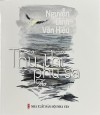


_120.jpg)

